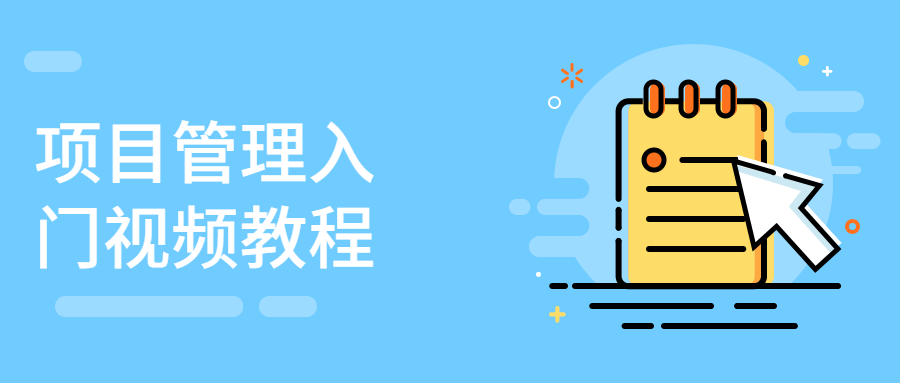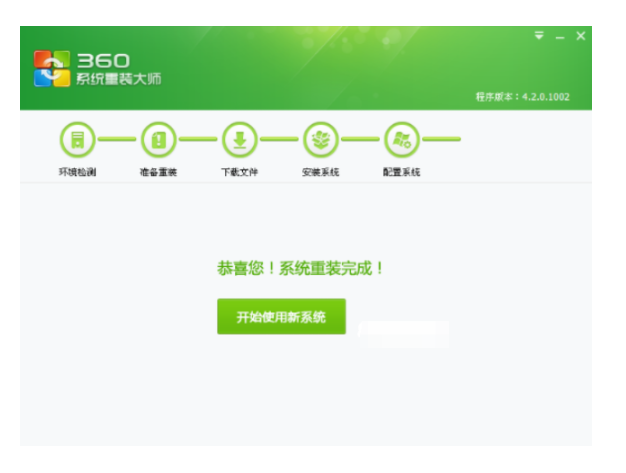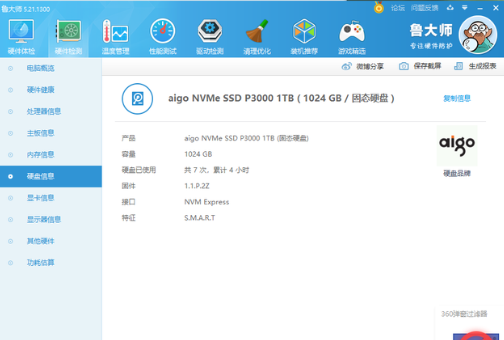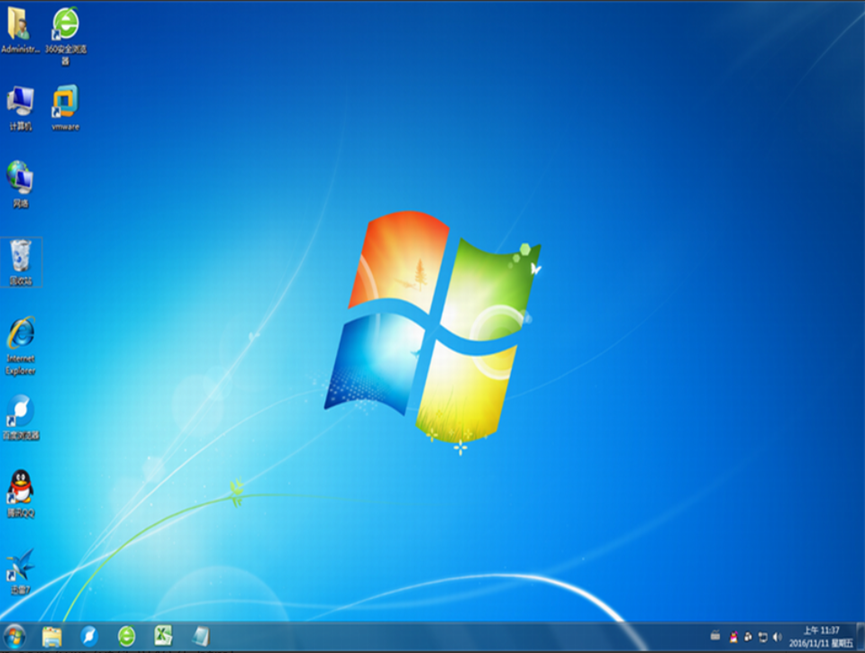简述电脑屏幕亮度怎么调
一些用户打开自己的新的电脑之后发现电脑屏幕亮度不是特别合适,看久了眼睛十分疲劳,想要进行调节电脑屏幕亮度。那么电脑屏幕亮度怎么调?下面小编就教下大家调整电脑屏幕亮度的方法步骤。
工具/原料:
系统版本:windows7旗舰版
品牌型号:华硕天选3
方法/步骤:
WEEX交易所已上线平台币 WEEX Token (WXT)。WXT 作为 WEEX 交易所生态系统的基石,主要用于激励 WEEX 交易平台社区的合作伙伴、贡献者、先驱和活跃成员。
新用户注册 WEEX 账户、参与交易挖矿及平台其他活动,均可免费获得 WXT 空投奖励。
方法一:笔记本电脑键盘自带的调整亮度快捷键(适合笔记本电脑)
最简单的方法其实就是,按笔记本键盘上的Fn键+屏幕亮度调节按钮即可调整电脑屏幕亮度。笔记本功能按键上有小太阳图标,一共有两个,一个用来降低亮度,另一个就是用来增加亮度,大家注意识别使用即可。
如下图所示的就是Fn+F4键是降低亮度,Fn+F5是增加亮度的。
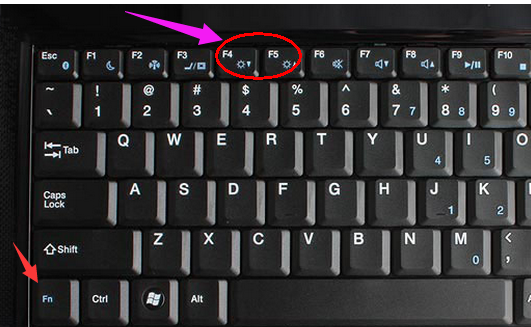
方法二:进入电源选项调整屏幕亮度
1、首先点击桌面左下方的开始按钮,打开控制面板。
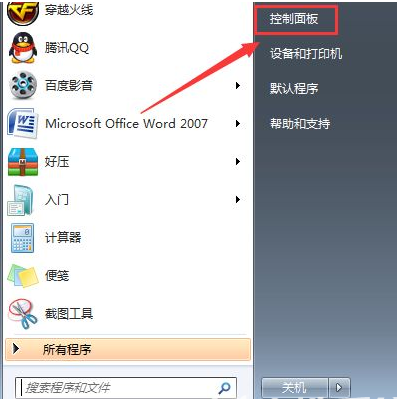
2、打开系统和安全。

3、点击打开电源选项。

4、此时即可看到一条屏幕亮度的滚动条,拖动滚动条即可调整电脑屏幕亮度。
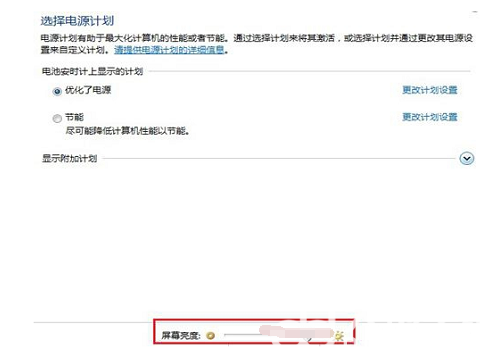
方法三:进入显示器控制面板调整屏幕亮度
1、点击打开开始菜单,打开控制面板。
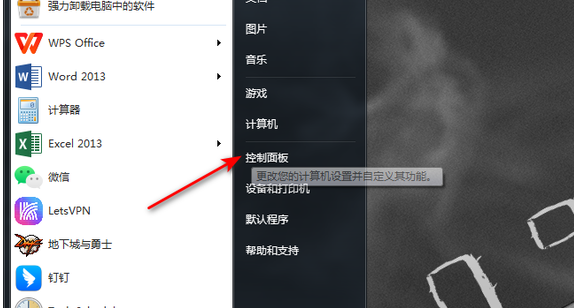
2、选择外观和个性化。
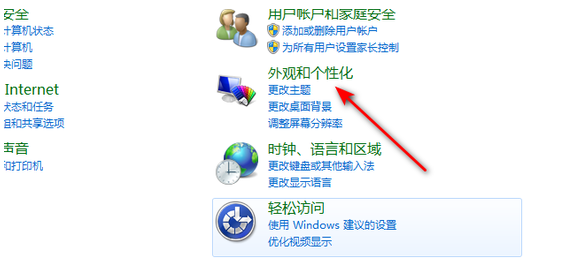
3、打开调整屏幕分辨率。
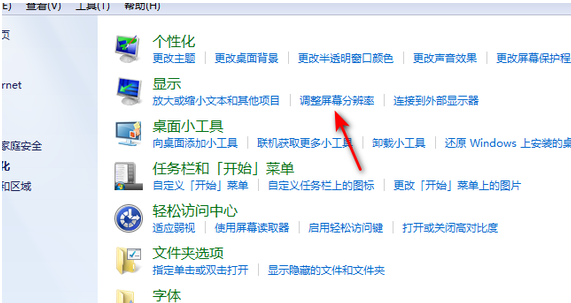
4、打开高级设置。
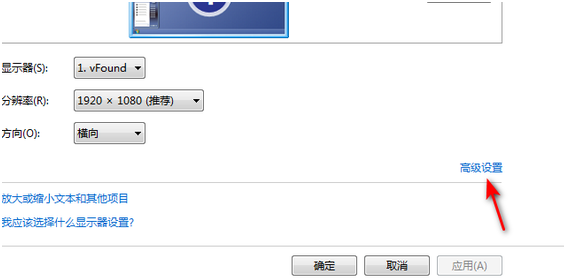
5、打开英特尔核芯显卡控制面板。
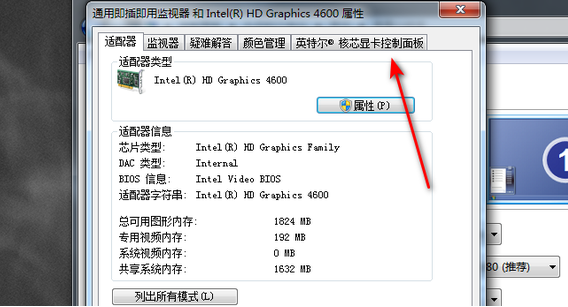
6、打开图形属性。
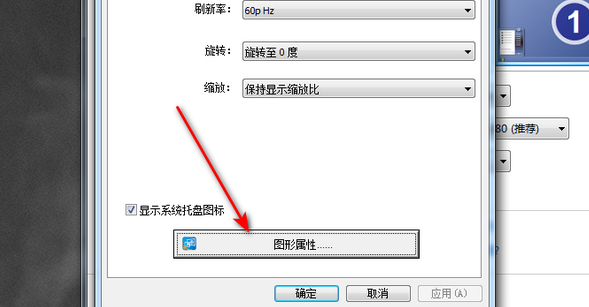
7、点击打开显示器。

8、点击颜色设置。
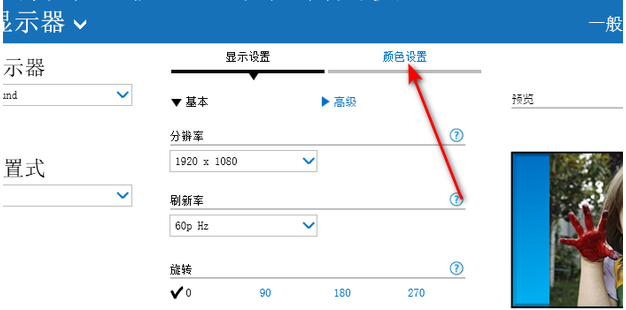
9、滑动亮度滑动框即可调整电脑屏幕亮度。
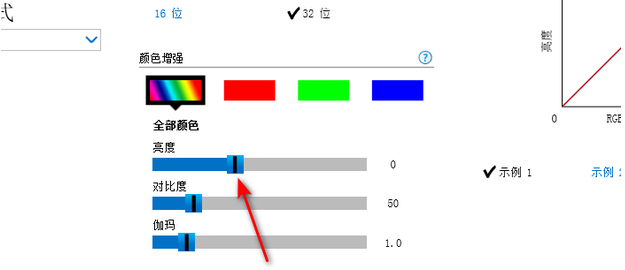
总结:
上述就是比较常用的三种调整电脑屏幕亮度的方法步骤介绍,不同的电脑操作的情况可能会有所差别,需要的用户可以根据实际情况选择,有需要的用户可按照教程方法操作哦。
本站资源均来源于网络或网友投稿,部分资源未经测试,难免存在BUG,所有资源只限于学习研究,不得商用。如使用本站下载的资源造成任何损失或发生侵权行为,均与本站无关。如不接受本声明请勿下载!本站资源如有侵权,请联系QQ:497149677核实后立即删除!
最客资源网 » 简述电脑屏幕亮度怎么调
最客资源网 » 简述电脑屏幕亮度怎么调